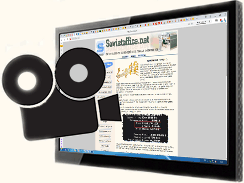
Урок: видеозахват экрана.
Как мы знаем, снимок изображения на мониторе ПК называется скриншотом. О скриншоте и скриншоте с прокруткой читаем уроки: ножницы Windows и скриншот с прокруткой.
Продолжая эту тему посмотрим теперь, как можно сделать с экрана видеозапись. Видеозапись отображаемого на мониторе или видеозахват экрана называется скринкастом.
Съемка экрана не производится видеокамерой или вебкой. Скринкасты записывают програмными средствами.
Создано немало десктопных приложений для видеозахвата. Один из таких рекордеров - бесплатная программа Free Cam. Скачаем ее с официального сайта: ispring.ru/ispring-free-cam и установим на компьютер.
Запускаем программу и создаем новый проект:
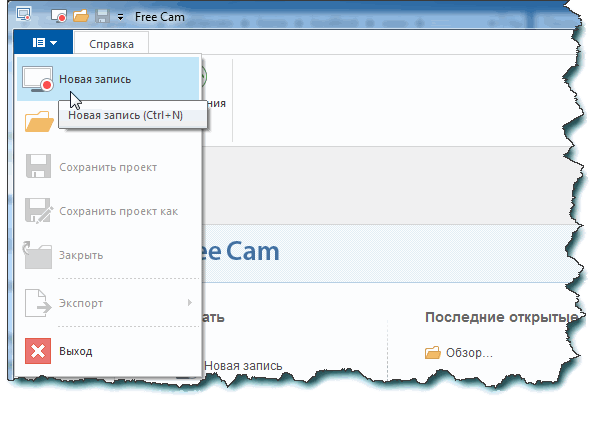
Открывается окно рекордера. Здесь выбираем область захвата и включаем запись:

Так можно записывать онлайн-трансляции каналов с ресурса tuchkatv.org, например. Или "слизывать" ролики с YouTube.
Если во время захвата включить микрофон можно дополнять создаваемую запись своими комментариями. Понятно, что для этого компьютер должен быть оборудован микрофоном. Ноутбук имеет встроенный микрофон, а к настольному ПК подключаем отдельный микрофон или вебку.
Нажав клавишу "Esc" останавливаем запись. Free Cam открывает окно с захваченным видеофрагментом. Здесь можно сразу сохранить ролик или перейти к его редактированию:
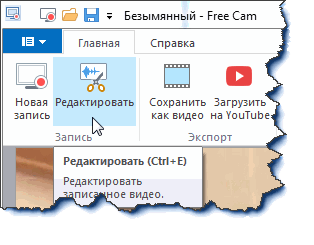
В редакторе двигая курсором линию ползунка по кадрам на таймлайне выделяем эпизоды для удаления или обрезки. Помогут всплывающие подсказки на кнопках. Free Cam - это легкий в освоении с интуитивно понятным интерфейсом рекордер видеозахвата.
Приложение кодирует видеопоток, только, в систему Windows Media Video с расширением имени файла .wmv При необходимости конвертируем сохраненный ролик онлайн-сервисом convert-video-online.com, например.
Используя более функциональные программы: Bandicam Screen Recorder, например, можно по ходу захвата дополнять записи различными эффектами - создавать качественнные информативные видеоматериалы. Большую популярность приобрели сегодня всевозможные инструкции, презентации, обучающие ролики. Однако, в бесплатной версии Bandicam ограничивает время записи и "клеймит" видео водяным знаком.
Альтернатива настольным программам - ресурс apowersoft.com/free-online-screen-recorder:
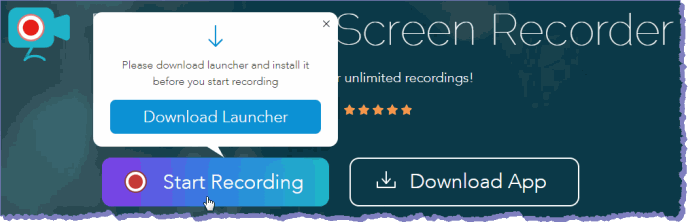
Нажав кнопку "Начать запись", получаем предложение скачать и установить лаунчер - программный модуль управления сервисом. После его установки, снова кликаем кнопку "Начать запись" и получаем интерфейс рекордера:
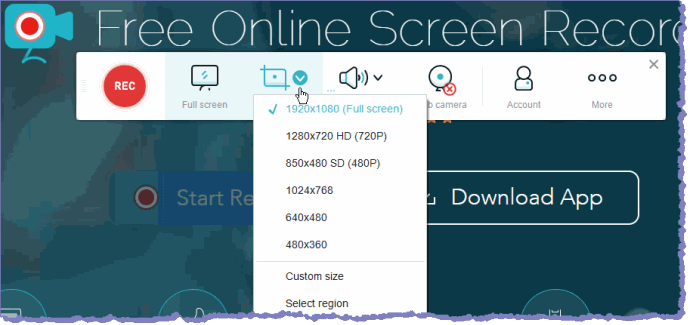
Здесь можно выбрать область захвата, подключить микрофон, вебку. В процессе съемки используя мышку можно дополнять видео графическими элементами, текстом. Нажав кнопку "Стоп" сохраняем скринкаст в файл формата МР4. По функциональным возможностям этот онлайн-рекордер не уступает многим настольным приложениям.
Для андроид-устройств в магазине софта и медиа Google Play скачиваем и устанавливаем приложение AZ Screen Recorder:
Программа достаточно функциональная. Во время записи можно подключить камеру. Изображение с нее будет отображаться в скринкасте в отдельном окне. По ходу съемки можно делать скриншоты, рисовать кистью. Захваченный и сохраненный ролик можно редактировать: вырезать фрагменты видеоряда.
Таким образом, используя бесплатные инструменты записываем и редактируем видео с экрана монитора - создаем скринкасты.
